Manapság sokan szeretjük nyomon követni kedvenc helyünk időjárását. A Samsung Galaxy telefonok időjárás alkalmazással rendelkeznek, de elég nehéz feladat megtalálni az alkalmazást és újra és újra ellenőrizni az időjárást. Ha ez a probléma, akkor egy időjárás widget hozzáadásával a Samsung Galaxy telefon kezdőképernyőjéhez értékes időt takaríthat meg. Íme, hogyan adhat hozzá és állíthat be időjárás widgetet a Samsung Galaxy telefonok kezdőképernyőjére. Ha szeretné, el is távolíthatja.
Időjárás widget hozzáadása a kezdőképernyőhöz
Az időjárás widget a Samsung Galaxy készülékeken menő és egyben hasznos is, hiszen egy pillantással ellenőrizheti az időjárási statisztikákat. Nézzük meg, hogyan adhatunk hozzá időjárás widgetet a kezdőképernyőre.
1. Navigáljon a Galaxy telefonjának kezdőképernyőjére, és nyomja meg hosszan a gombot bárhol egy üres helyen.
2. Koppintson a képernyő alsó oldala közelében található Widgetek ikonra.
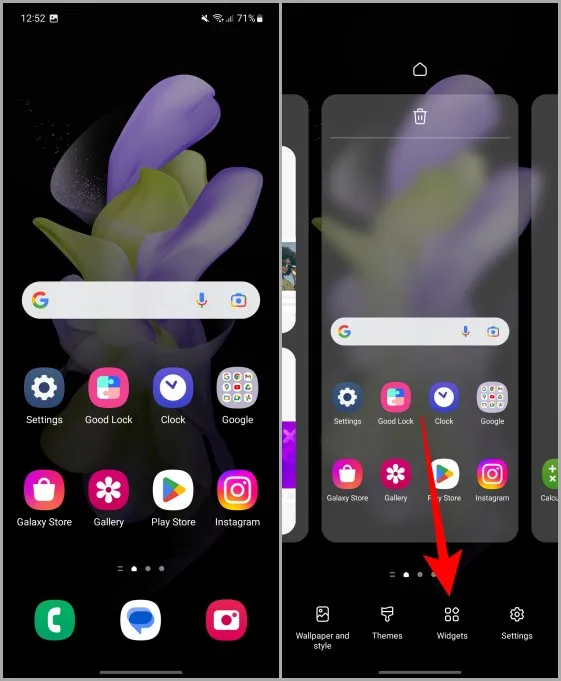
3. Görgessen lefelé a widgetek lapján, és koppintson az Időjárás elemre a további bővítéshez.
Protipp: A fenti keresősávra koppintva is kereshet a widgetek között.
4. Válasszon ki egy időjárás widgetet a felfelé vagy lefelé görgetéssel, majd koppintson rá. Például a Dinamikus időjárás widgetre koppintunk.
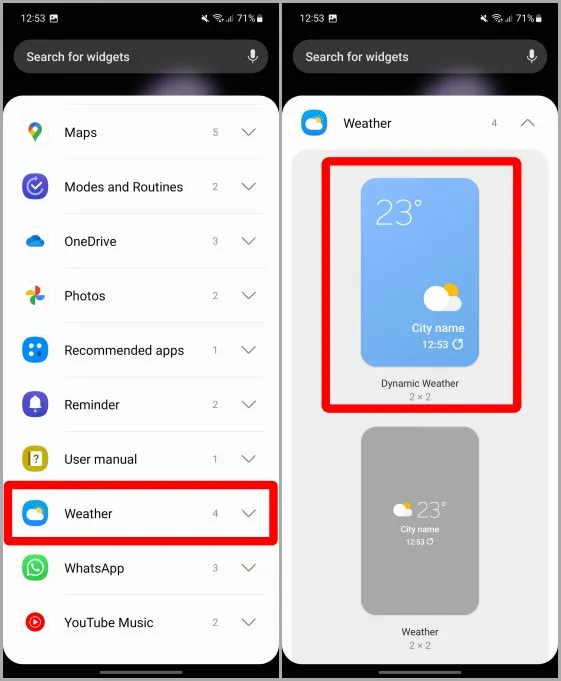
5. Koppintsunk a Hozzáadás gombra.
6. A widget helyének megerősítéséhez koppintsunk az aktuális helyre. Erre szükség van.
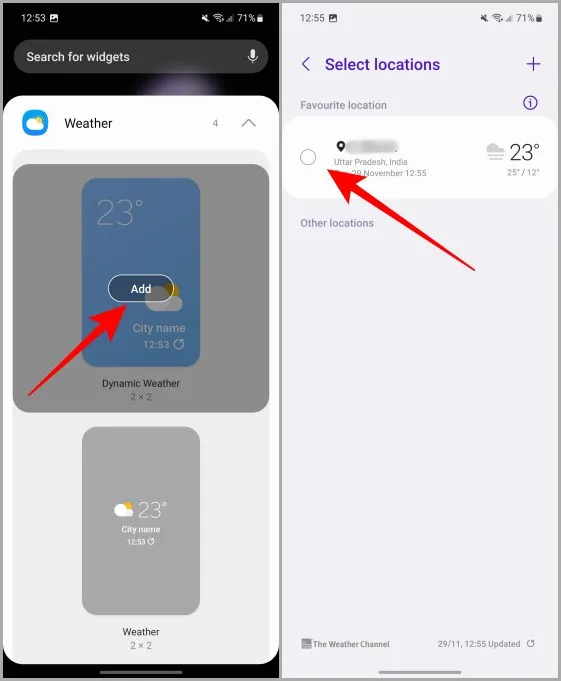
Most már látnia kell egy időjárás widgetet a Samsung telefonjának kezdőképernyőjén.
Muszáj elolvasni: Hogyan lehet engedélyezni/tiltani a dupla koppintást a Samsung Galaxy telefonok kezdőképernyőjén.
Helyszín beállítása az időjárás widgetben
Az időjárás alkalmazásban több helyszínt is beállíthat, de a widget azt a helyszínt fogja mutatni, amelyet az adott widgethez kiválasztott. Először megtanuljuk, hogyan adjunk hozzá egy helyet az időjárás alkalmazásban, majd hogyan állítsuk be ezt a helyet a widgetben. Az alábbi lépésekkel adhat hozzá egy helyet az időjárás alkalmazásban.
1. Navigáljon a widgethez a kezdőképernyőn, és koppintson rá a megnyitásához.
2. Koppintson a képernyő bal felső részén található hamburgermenüre (három vízszintes vonal).
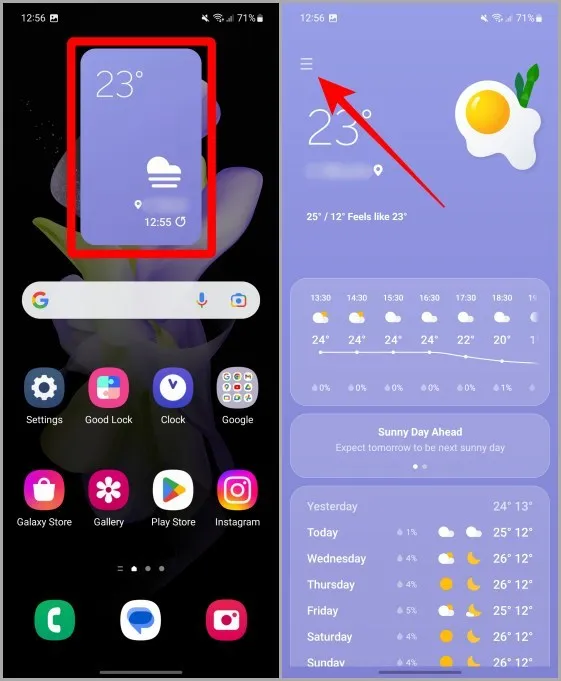
3. Most koppintson a Helyszínek kezelése gombra, hogy tovább nyissa az időjárás alkalmazás helyszínek listáját.
4. Koppintson a képernyő jobb felső sarkában található + ikonra egy hely hozzáadásához a listához.
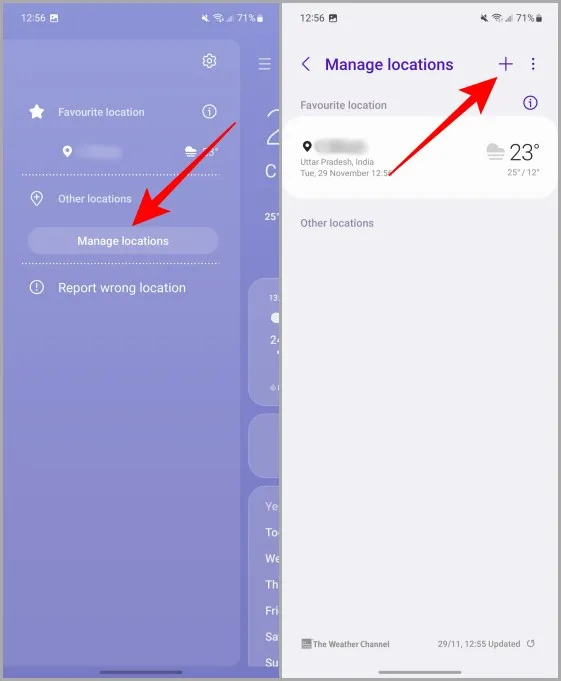
5. Írja be a kívánt város nevét, és várja meg az eredményeket.
6. Amikor megjelenik a név, koppintson rá a kiválasztáshoz. A város neve pedig megjelenik az időjárás alkalmazás helyszínek listájában.
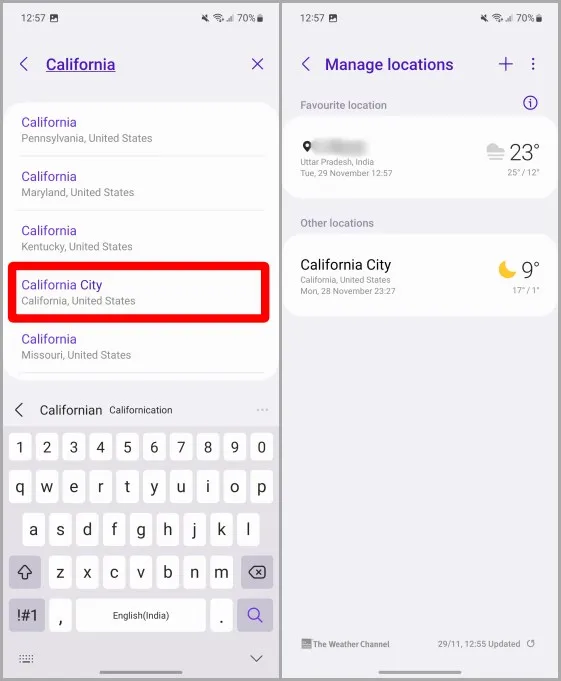
Most, hogy az összes kívánt helyszínt hozzáadtuk, itt az ideje, hogy ezt felrakjuk az időjárás widgetre. Nézzük meg az ehhez szükséges lépéseket.
Helyszín frissítése az időjárás widgeten
Kiválaszthatja, hogy a hozzáadott helyek bármelyikének időjárását megjelenítse az időjárás widgeten a Samsung Galaxy okostelefonjának kezdőképernyőjén.
1. Navigáljon az időjárás widgethez a kezdőképernyőn, és nyomja meg hosszan a gombot.
2. Koppintson a Beállítások gombra a Widget beállításainak megnyitásához.
3. A hely közelében koppintson a Módosítás gombra.
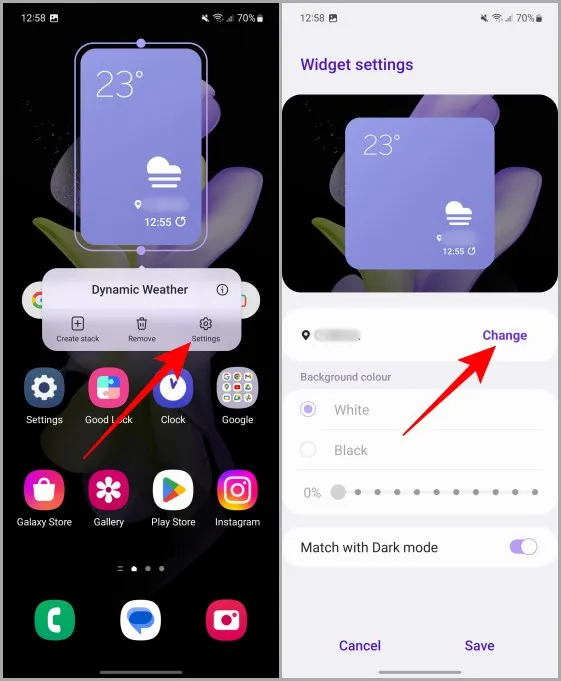
4. Koppintson a kívánt helyre a rendelkezésre álló listából.
Protipp: Ha gondjai vannak a hely hozzáadásával az időjárás alkalmazáshoz, menjen a Helyszín beállítása az időjárás widgetben című oldalra.
5. Most koppintson a Mentés gombra a widget beállításának megerősítéséhez.
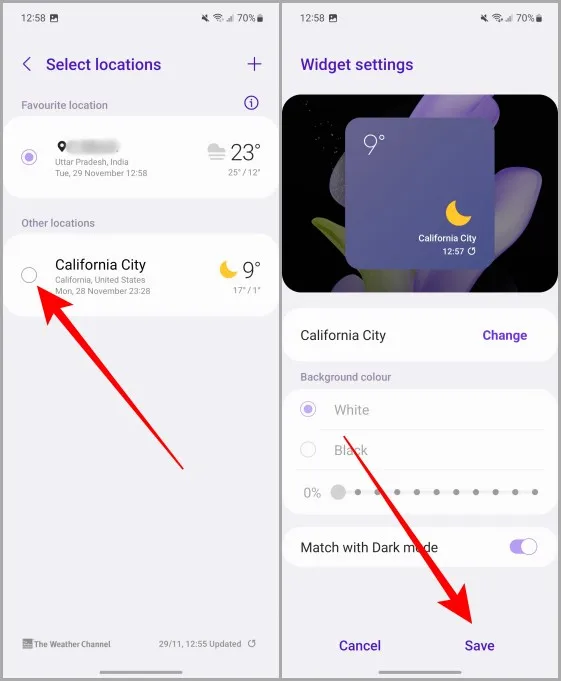
Időjárás widget eltávolítása a kezdőképernyőről
Ha nem szeretné többé használni az időjárás widgetet, akkor érdemes eltávolítani a kezdőképernyőről. Ebben az esetben itt van egy gyors kis útmutató ehhez.
1. Navigáljon a kezdőképernyőre, ahol a widgetje található, és nyomja meg hosszan a gombot.
2. Koppintson az Eltávolítás gombra, hogy megszabaduljon a widget-től a kezdőképernyőről.
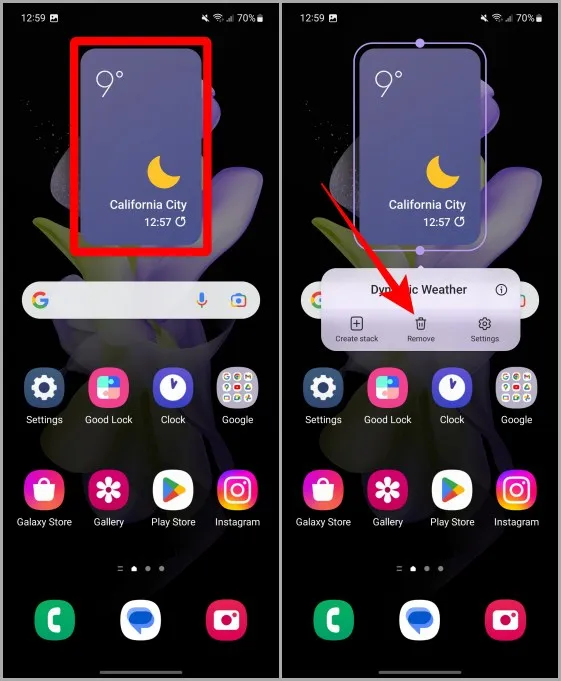
Rain Rain Rain Go Away
Az időjárás widget lehetővé teszi, hogy gyorsan megnézze egy hely aktuális időjárását, és ha rákattint, akkor a továbbiakban megismerheti a 24 órás előrejelzést és még sok mást is. Az időjárás widget nemcsak elég pontos és könnyen használható, hanem testre is szabható, hogy különböző helyszínek időjárását mutassa. Csak kövesse a fent említett lépéseket, és hogy megtartja vagy eltávolítja az időjárást (widget), az teljesen Önön múlik.
Tegyen még többet a Galaxyjával, itt megtudhatja, hogyan állíthatja be a hangpostát a Samsung Galaxy telefonokon.
